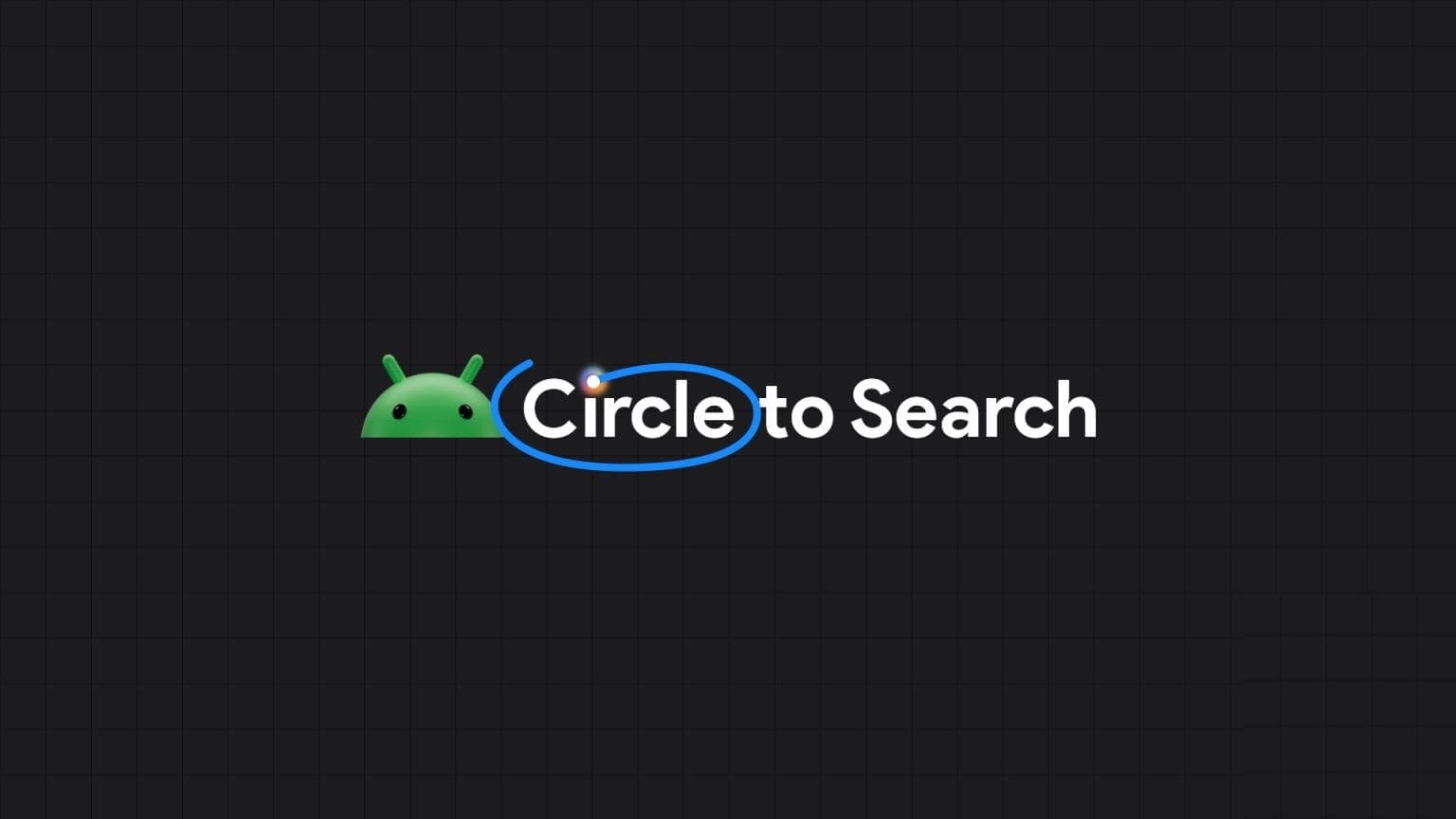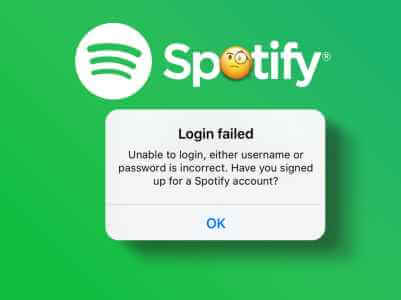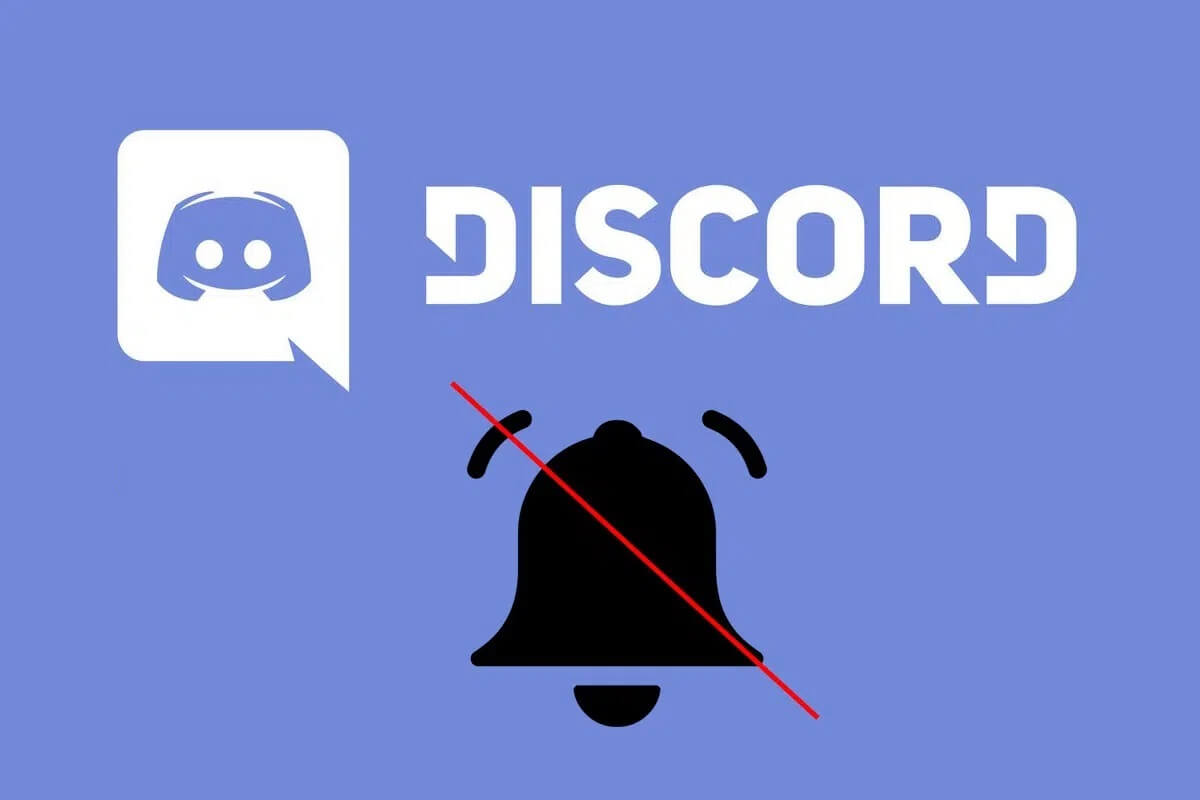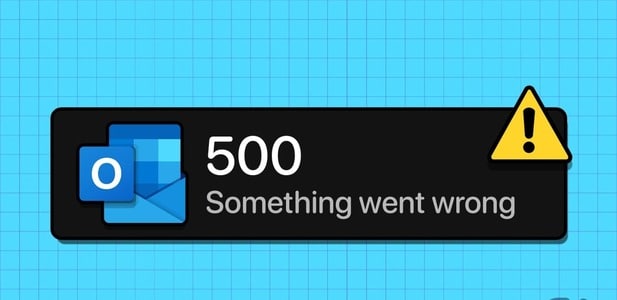Crunchyroll minder om Netflix, men streamer manga og anime i stedet for live-action-serier. Det bruges af millioner af mennesker verden over. Selv hvis du bor uden for USA, kan du stadig få adgang til Crunchyroll ved hjælp af en VPN-tjeneste. Men bortset fra at Crunchyrolls servere periodisk lukkes ned for vedligeholdelse og udvikling, kan du muligvis ikke få adgang til Crunchyroll på anden vis. Din video indlæses muligvis ikke, eller du får muligvis bare en sort skærm i stedet. Du vil modtage en fejlmeddelelse uden svar fra appen, når du oplever, at Crunchyroll ikke fungerer. Læs denne artikel for at lære, hvordan du løser problemet med, at Crunchyroll ikke fungerer.
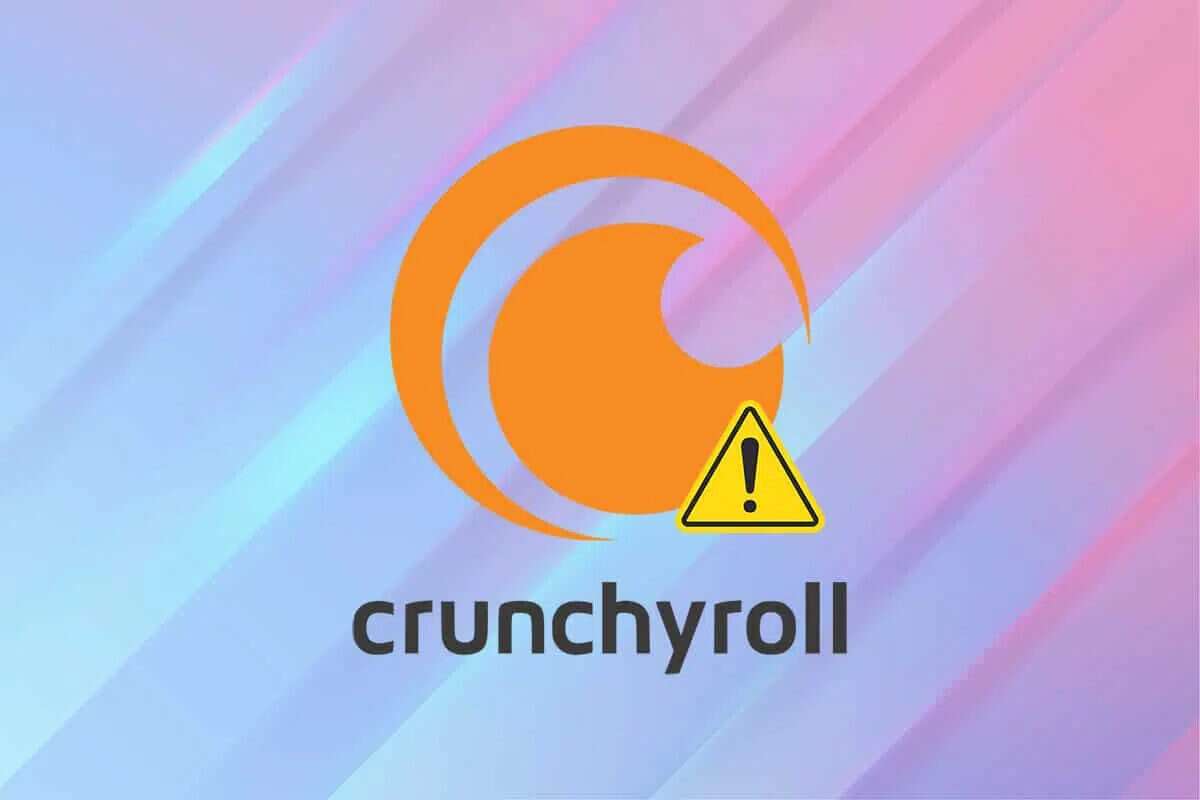
Sådan løser du problemet med, at Crunchyroll ikke fungerer
Mulige årsager til, at Crunchyroll muligvis ikke indlæses, er:
- Crunchyrolls servere er nede.
- Problemer med netværksforbindelse
- Interferens fra annonceblokkering
- Firewall-konflikter
- Interferens fra tredjeparts antivirussoftware
Varsel: Crunchyroll er udelukkende tilgængelig i USA. Hvis du forsøger at få adgang til det et andet sted, kan du derfor ikke gøre det uden en VPN-forbindelse. Sørg derfor for at installere og oprette forbindelse til en pålidelig og troværdig VPN. For at gøre dette, læs Hvad er en VPN? Hvordan virker det? & en vejledning i, hvordan man bruger den. Sådan opsætter du en VPN på Windows 10.
Indledende kontrol: Crunchyroll-serverne er nede
Hvis du kan tilgå platformen på din PS4 uden afbrydelser, kan det være et problem med Crunchyrolls servere. Dette kan skyldes:
- Hvis mange prøver Brugere Få adgang til platformen på samme tid.
- Hvis serverne Af Til vedligeholdelse.
Så tjek det ud på hjemmesiden. DownDetector på nettet, før du fortsætter med andre fejlfindingsmetoder.
- Hvis serverne Crunchyroll Hvis appen er nede, skal du vente på, at nedetiden er slut. Genstart derefter appen.
- Hvis der ikke er noget problem, angiv Brugerrapporter Som nævnt vil der ikke blive vist nogen aktuelle problemer i Crunchyroll-meddelelsen.
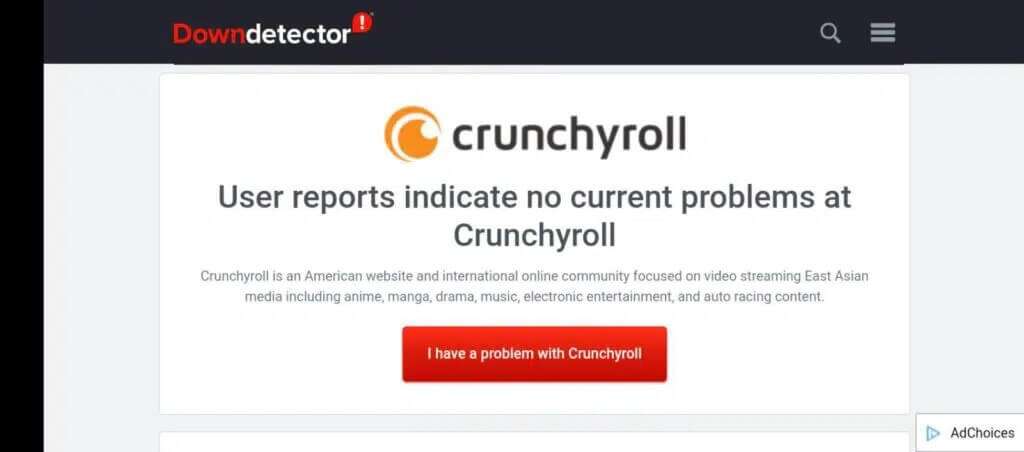
Varsel: Hvis du bruger Google Chrome-webbrowseren til at få adgang til Crunchyroll, kan du læse vores eksklusive guide til, hvordan du: Fix Crunchyroll virker ikke på Chrome.
Metode 1: Fejlfinding af problemer med internetforbindelse
Hvis din router ikke har været i brug i flere dage eller uger, kan den fryse, have en forsinkelse eller ikke sende signaler korrekt. Derudover, hvis din netværkshastighed er ustabil eller langsom, vil Crunchyroll have problemer med at oprette forbindelse til serverne, hvilket kan medføre, at Crunchyroll ikke indlæses. Gør følgende, og tjek igen.
- Sørg for, at du har tilstrækkelig båndbreddeFrakobl alle andre enheder fra det Wi-Fi-netværk, der ikke er i brug i øjeblikket.
- Sørg for, at din internetforbindelse ikke bliver ved med at afbrydes fra systemet. Hvis det er tilfældet, skal du genoprette forbindelsen ved hjælp af Ethernet-kabel I stedet for det.

- Genstart Router Eller nulstil den ved at trykke på henholdsvis tænd/sluk-knappen og nulstillingsknappen.

Metode 2: Skift dit foretrukne sprog
Når du browser på internettet, bruger du dit foretrukne browsersprog. Fordi det er en global platform, kan du få adgang til indhold påFlere sprog synes godt om:
- Amerikansk engelsk),
- Engelsk (Storbritannien),
- Spansk (Latinamerika),
- Spansk (Spanien),
- Portugisisk (Brasilien),
- Portugisisk (Portugal),
- Frankrig (fransk),
- Tysk,
- Araber,
- italiensk
- Russisk.
I nogle tilfælde vil din videos lydindhold ikke stemme overens med det dubbede sprog, hvilket medfører, at Crunchyroll ikke kan indlæses. Følg disse trin for at ændre dit foretrukne sprog på Crunchyroll:
1. Gå til Crunchyrolls hjemmeside I enhver webbrowser.
2. Klik på ikonet Profil personligt.
3. Vælg en indstilling Indstillinger Fra rullemenuen, som vist.
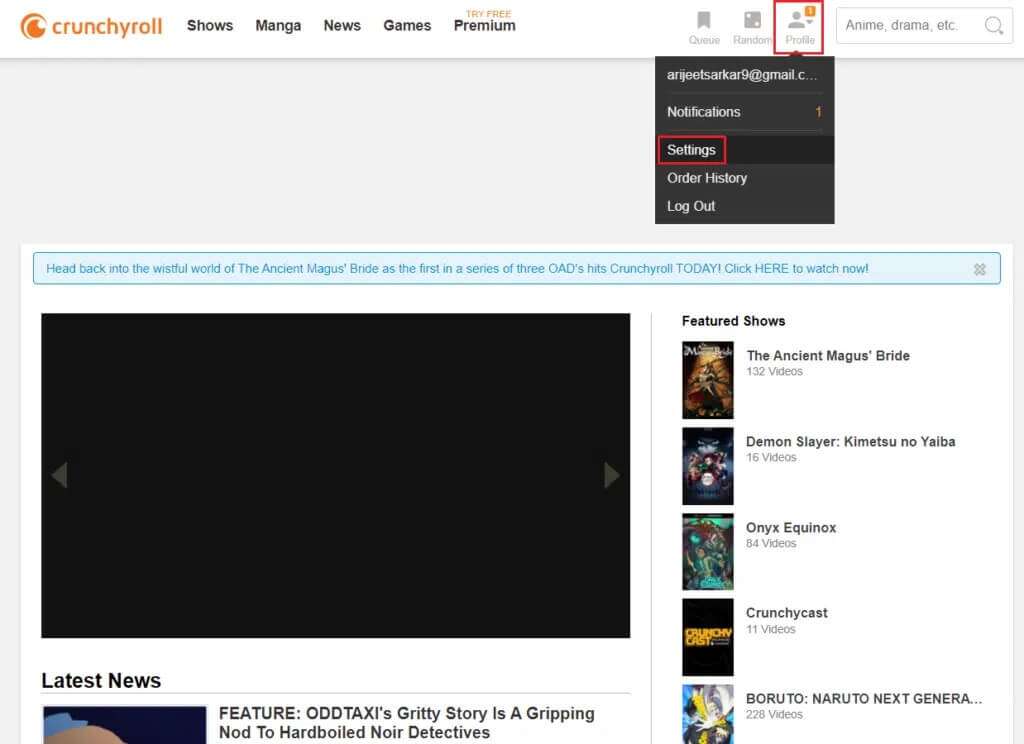
4. Klik på præferencer Videoen til højre.
5. Klik nu rullemenuindstilling For standardsproget.
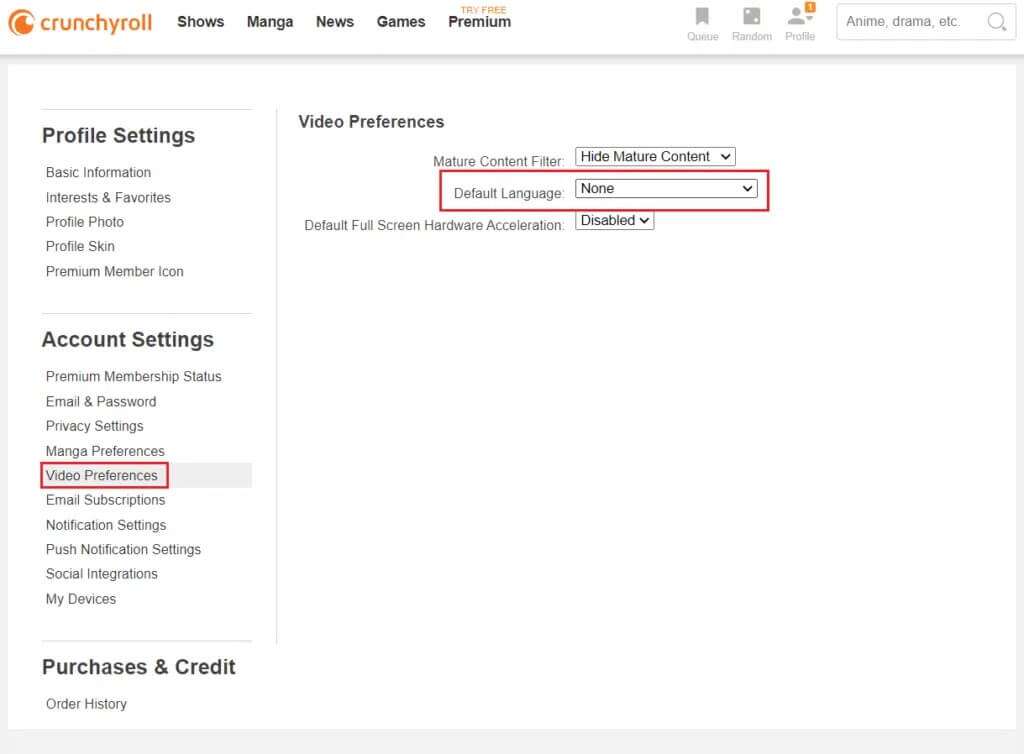
6. Vælg her sproget Afhængigt af din region eller dit valg (f.eks. engelsk (USA)).
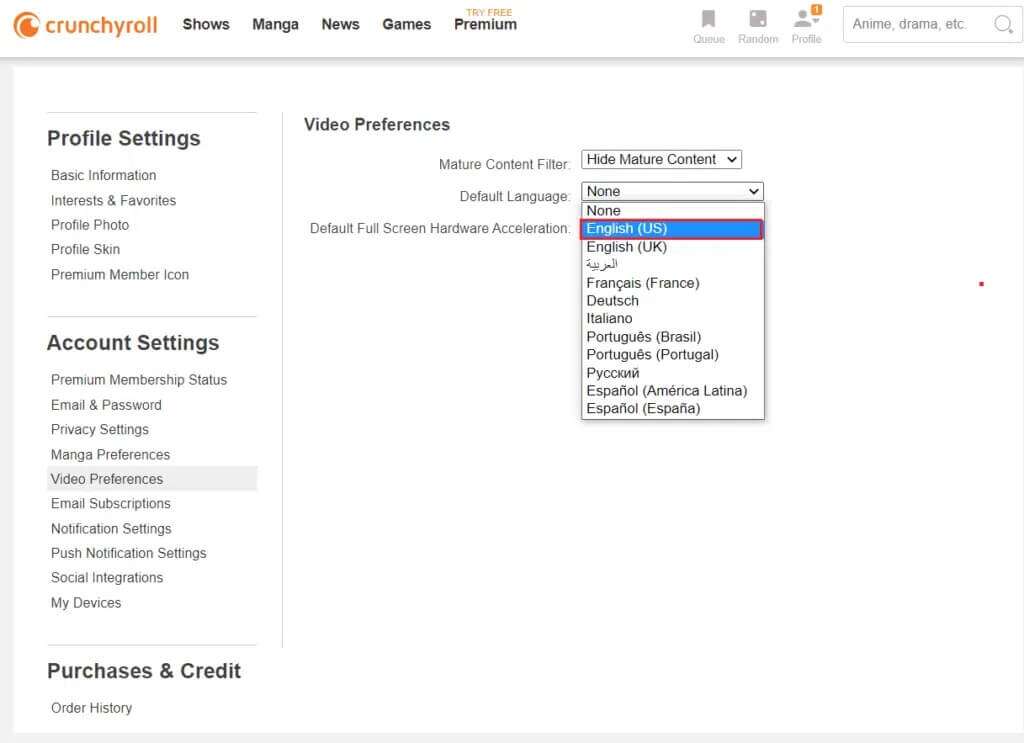
Metode 3: Juster indstillinger for videokvalitet
Som standard har Crunchyroll automatiske indstillinger for videokvalitet. Hvis din netværksforbindelse ikke opfylder disse kvalitetsstandarder, vil du støde på fejlmeddelelsen "Crunchyroll indlæses ikke". I dette tilfælde vil du støde på en fejlmeddelelse, der siger "Denne video tager et stykke tid at indlæse". Indstil videokvaliteten til en lavere standard som følger:
1. Åbn ringen som du ønsker at udsende.
2. Klik på ikonet gear , som vist på figuren, for at åbne "Indstillinger".
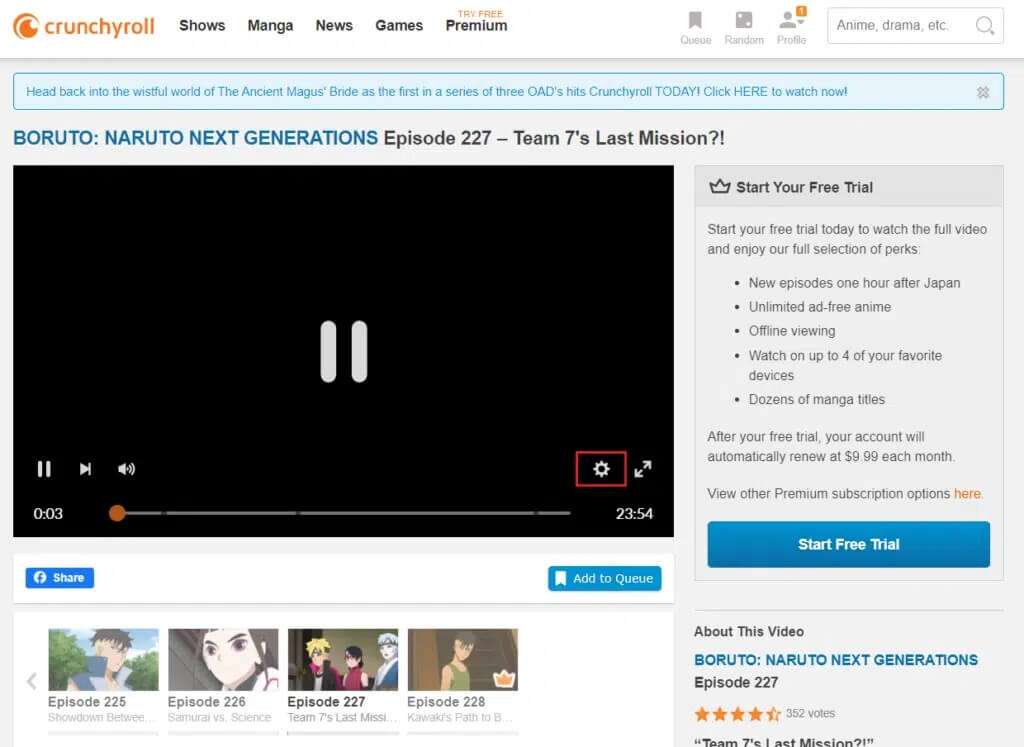
3. Vælg her muligheden Kvalitet.
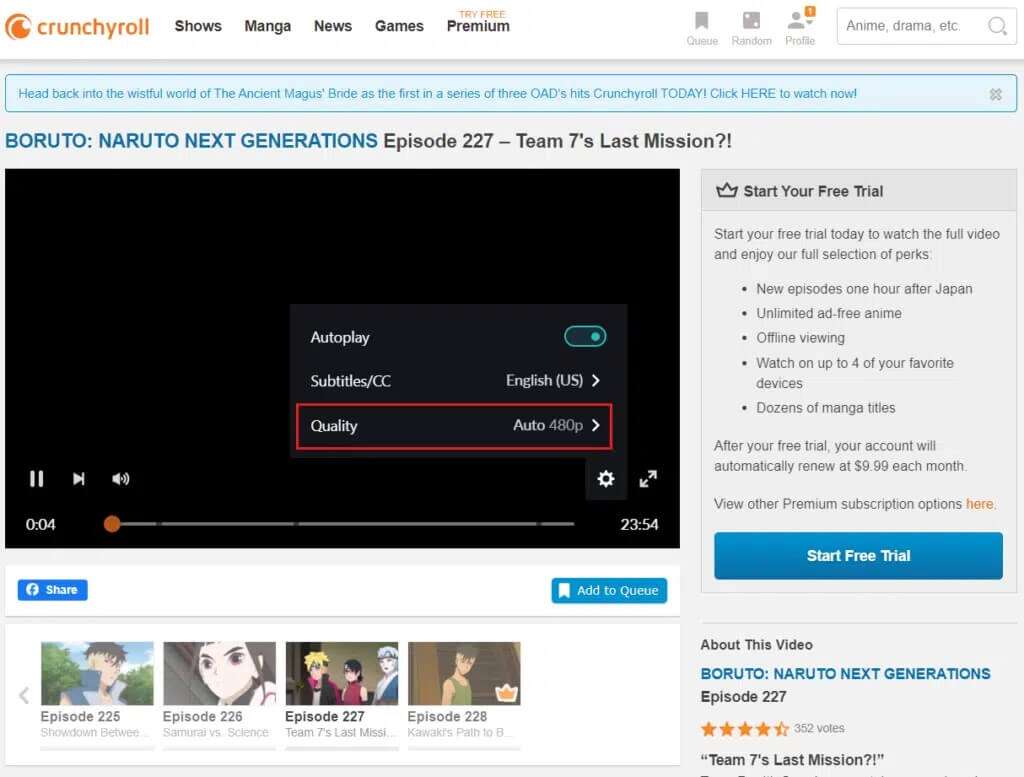
4. Skift kvaliteten til 240 أو 360 أو 480 Pixels i stedet for HD-videokvalitet.
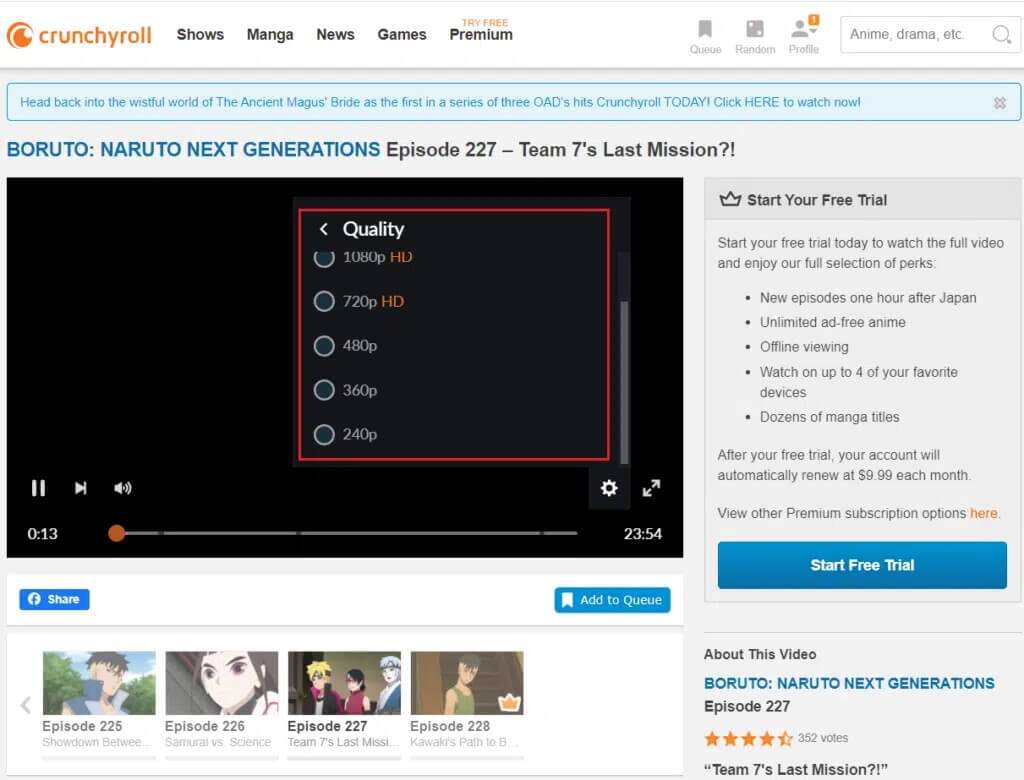
Metode 4: Opdater netværksdrivere
Hvis dine nuværende netværksdrivere er inkompatible eller forældede med din router eller dit Windows-operativsystem, kan du opleve, at Crunchyroll ikke fungerer. Derfor anbefales det at opdatere dine drivere som følger:
1. Tryk på. -Tasten Windows Og skriv Enhedshåndtering. Ankør fuk at åbne For at starte det.
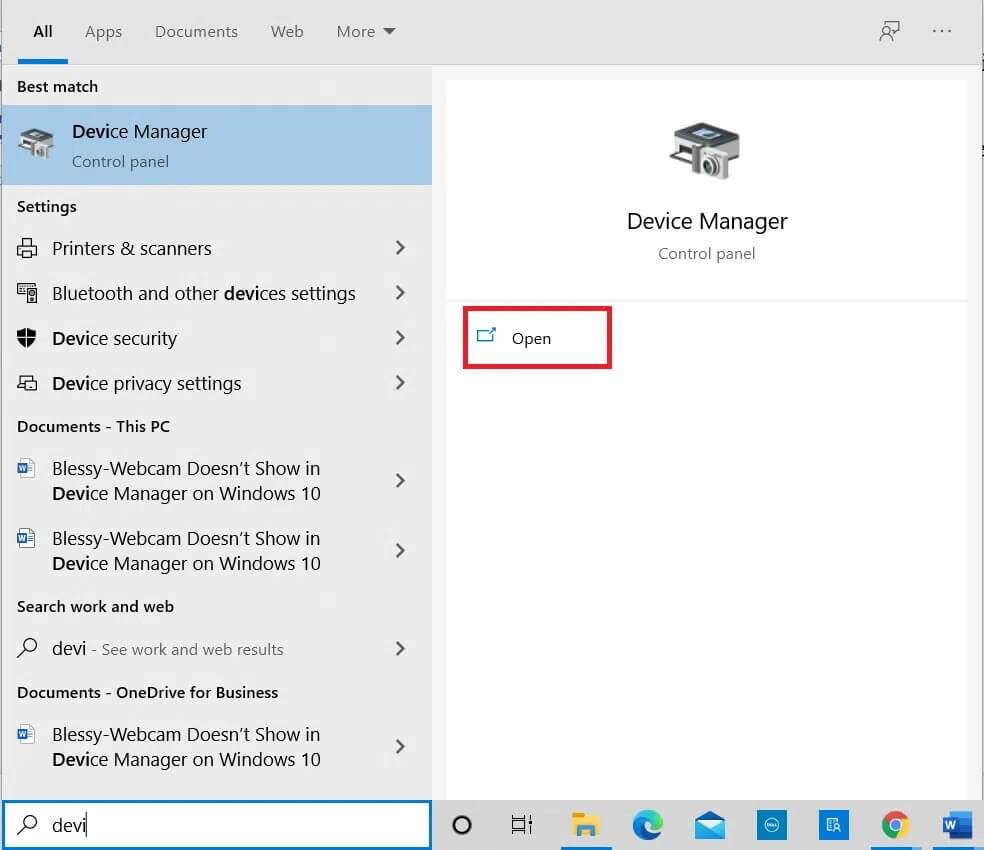
2. Dobbeltklik på Netværkskort (Netværkskort) for at udvide den.
3. Højreklik nu på netværksdriveren (f.eks. Intel(R) Dual Band Wireless-AC 3168) og klik på Driveropdatering , Som vist nedenfor.
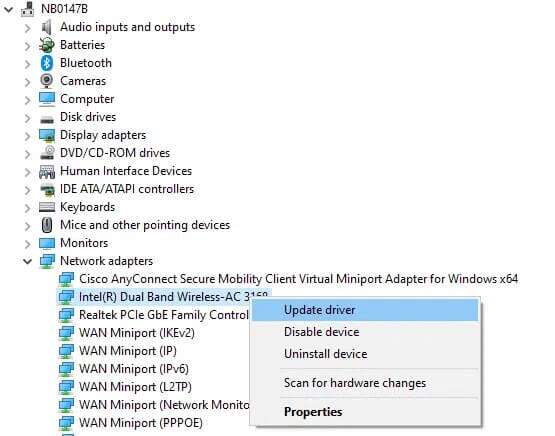
4. Klik på søgefunktionen. automatisk Om drivere Til automatisk at finde og installere driveren.
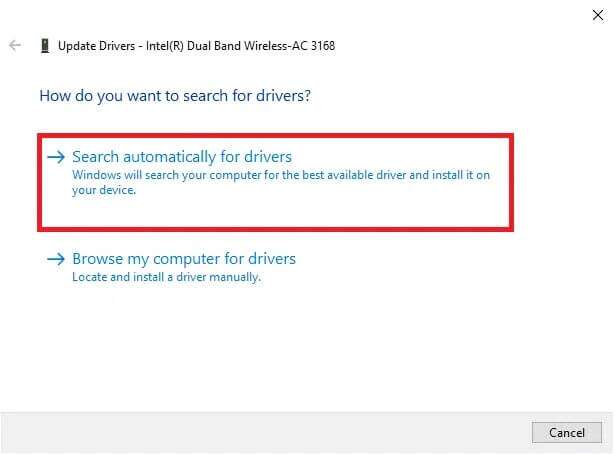
5a. Nu vil driverne blive opdateret til Nyeste version , hvis den ikke er opdateret.
5b. Hvis den allerede er blevet opdateret, viser skærmen følgende meddelelse: De bedste drivere til din enhed er allerede installeret..
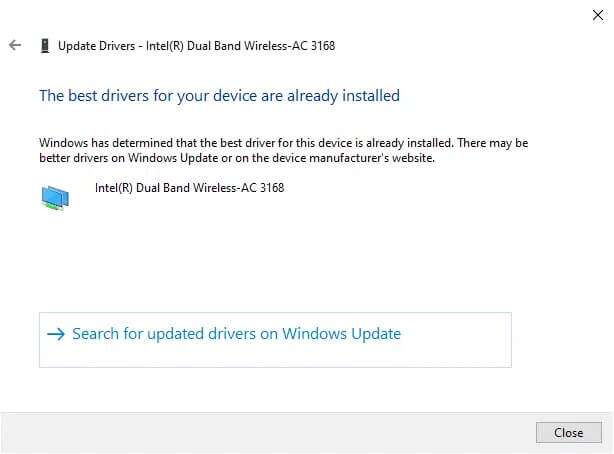
6. Klik på Tæt At komme ud af vinduet. Tænd computeren , og tjek det igen.
Metode 5: Løs Windows Defender Firewall-konflikt
Windows Firewall fungerer som et filter på dit system. Nogle gange blokeres potentielt uønskede programmer dog også. Derfor kan det at tilføje en undtagelse til programmet eller midlertidigt deaktivere firewallen løse problemet med, at Crunchyroll ikke fungerer.
Metode 5a: Tilføj en Crunchyroll-undtagelse til din firewall
1. Indtast kontrolpanel i baren Søg Vinduer og klik at åbne.
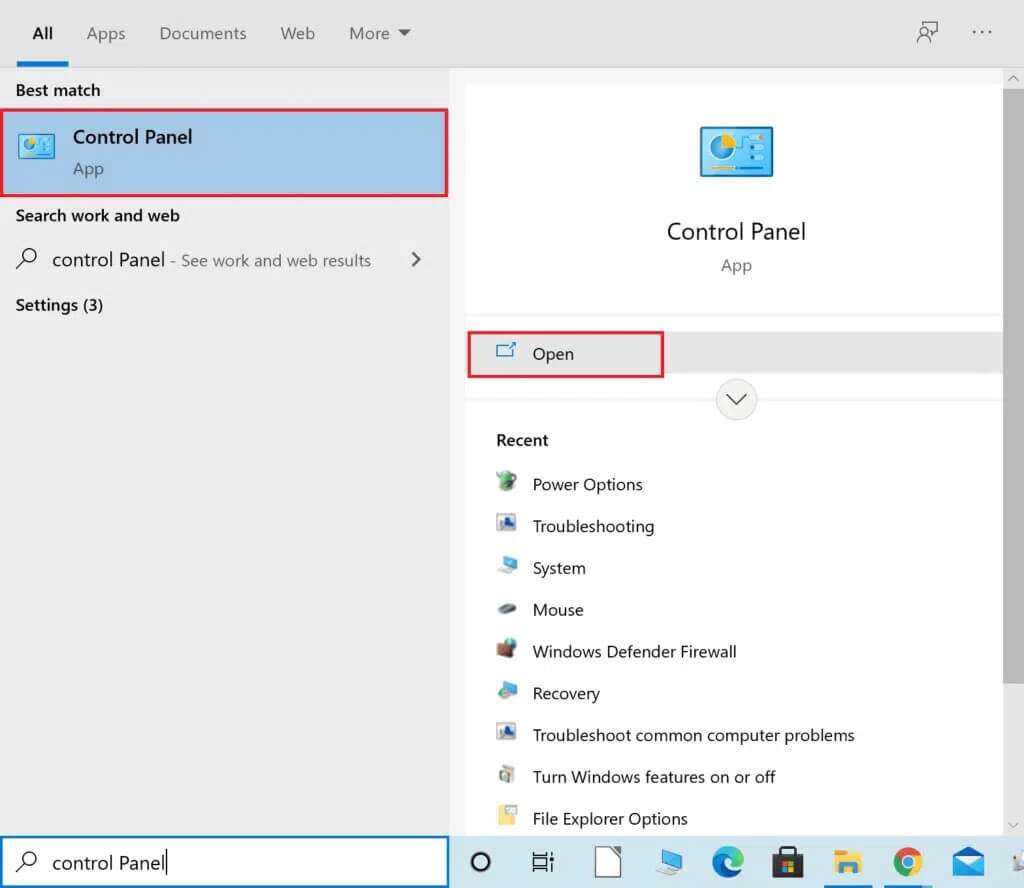
2. Sæt her Se efter:> Store ikoner og klik Windows Defender Firewall at følge.
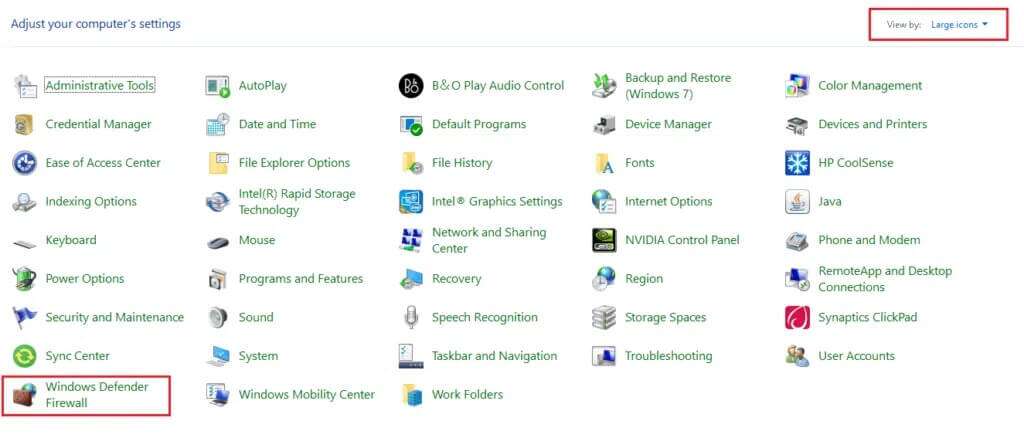
3. Tryk derefter på Tillad en app eller funktion Gennem Windows Defender Firewall.
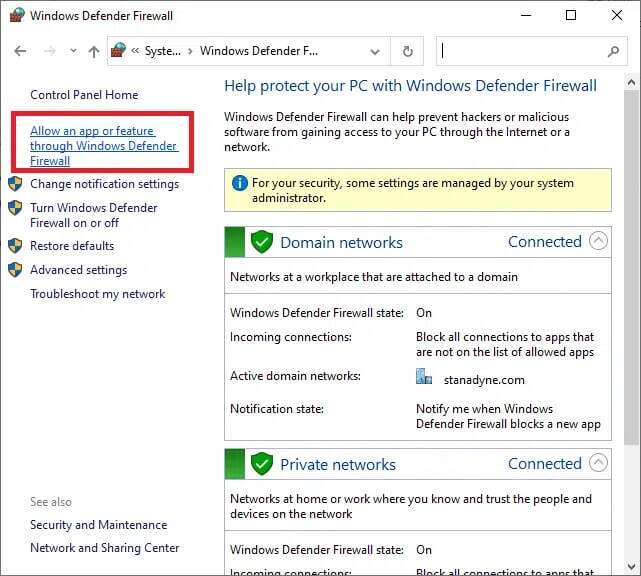
4 a. Søg og tillad Crunchyroll Gennem firewallen ved at markere domænets afkrydsningsfelter, Privat og offentlig.
Varsel: Vi har vist Microsoft Desktop App Installer som et eksempel.
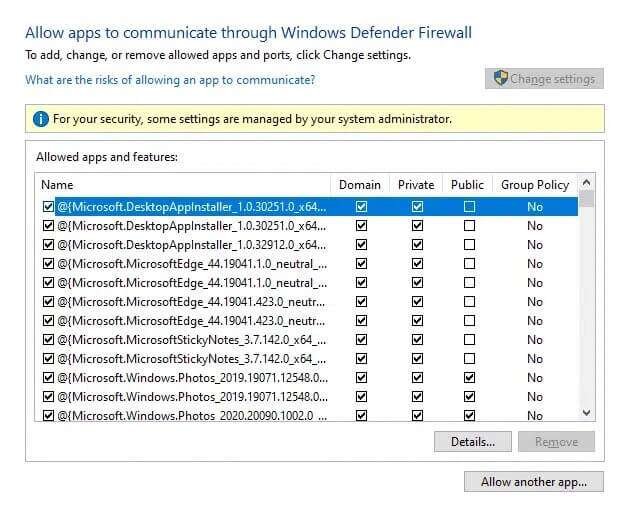
4b. Alternativt kan du klikke på “Tillad en anden app…For at gennemse og tilføje Crunchyroll-appen til listen skal du markere de tilsvarende felter.
5. Tryk til sidst på "OKAY" for at gemme ændringerne.
Metode 5b: Deaktiver midlertidigt Windows Defender Firewall (anbefales ikke)
Varsel: Deaktivering af din firewall gør dit system mere sårbart over for malware- eller virusangreb. Hvis du vælger at gøre det, skal du derfor sørge for at aktivere den kort efter, at du er færdig med at løse problemet.
1. Gå til kontrolpanel> firewall Windows Defender som beskrevet i metode 5a ovenfor.
2. Vælg en indstilling Kør en firewall Windows Defender eller Sluk den fra højre del.
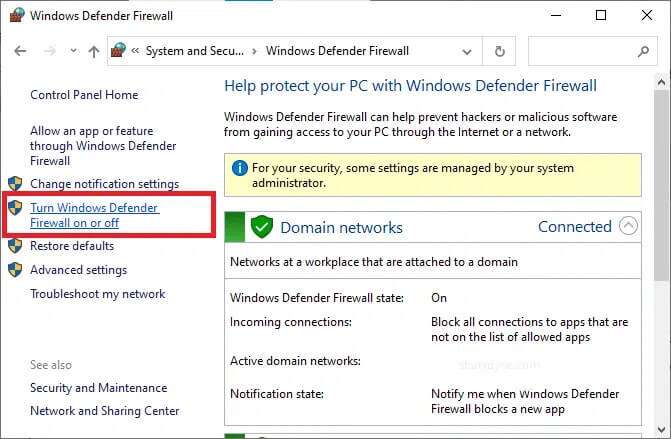
3. Vælg en indstilling Lukke ned Windows Defender Firewall (anbefales ikke) til domæne-, offentlige og private netværksindstillinger.
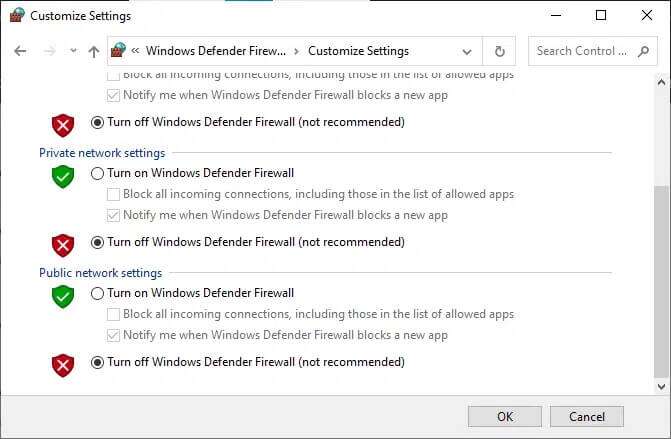
4. Klik på "OKAY" For at gemme ændringerne og genstarte din Windows-computer.
Metode 6: Fjern tredjeparts antivirusinterferens (hvis relevant)
I nogle tilfælde blokeres betroede apps også af tredjeparts antivirussoftware. For at løse dette problem skal du deaktivere tredjeparts antivirussoftware, der er installeret på din Windows 10 bærbare/stationære computer, for at løse problemet med, at Crunchyroll ikke fungerer.
Varsel: Vi har vist Avast Antivirus som et eksempel.
1. Gå til ikonet Antivirus I proceslinjen og højreklik på den.
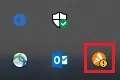
2. Vælg nu indstillingen Kontroller Avast Shields.
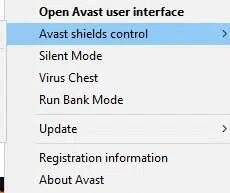
3. Vælg en af de Valgte muligheder Efter behov, og bekræft den meddelelse, der vises på skærmen.
- 10 minutters deaktivering
- Deaktiveret i 1 time
- Deaktiver også, indtil computeren genstartes.
- eller permanent deaktivere
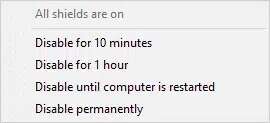
Pro-tip: Sådan genaktiverer du Avast Antivirus Shields
Hvis du nu vil genstarte dit antivirus-skjold, skal du følge disse trin:
1. Tænd Avast Free Antivirus via bånd Søg Vinduer, som vist.
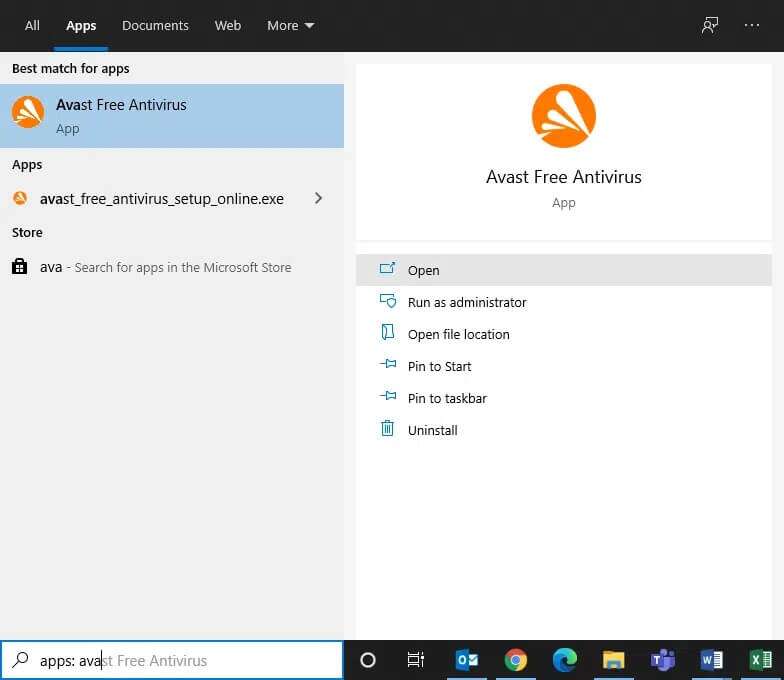
2. Klik på "beskæftigelse" På hovedskærmen for at aktivere skjoldene igen.
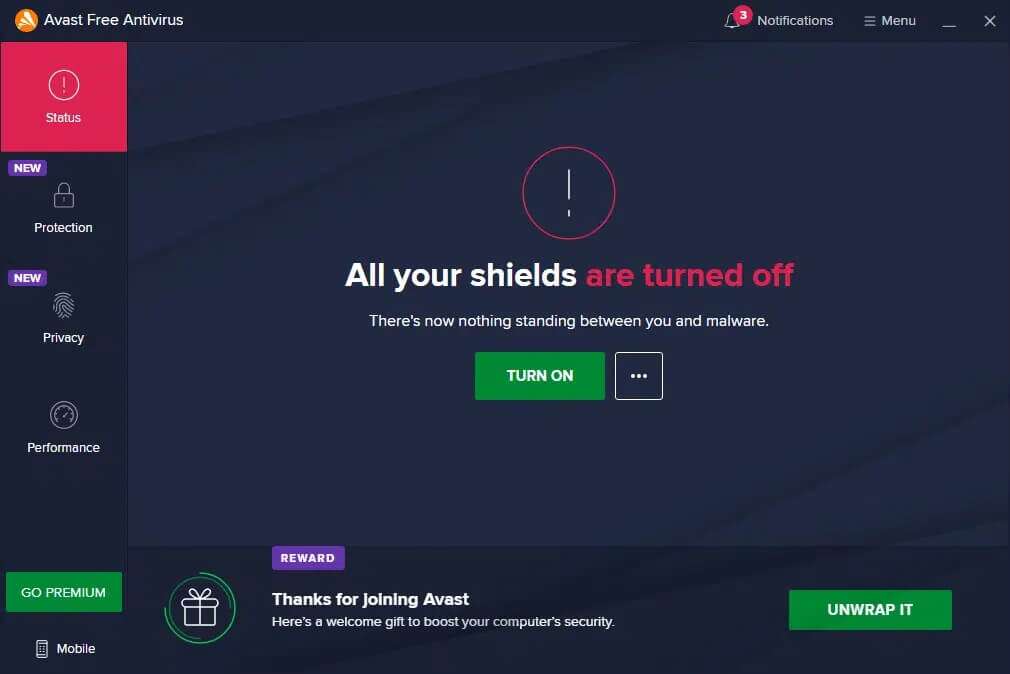
Metode 7: Nulstil Crunchyroll-appen
Hvis du har mistanke om, at problemet med, at Crunchyroll ikke fungerer, skyldes appindstillingerne, kan du nulstille dem ved at følge nedenstående trin:
1. Gå til Indstillinger Ved at trykke på tasterne Windows + I sammen.
2. Klik nu Ansøgninger Som vist.
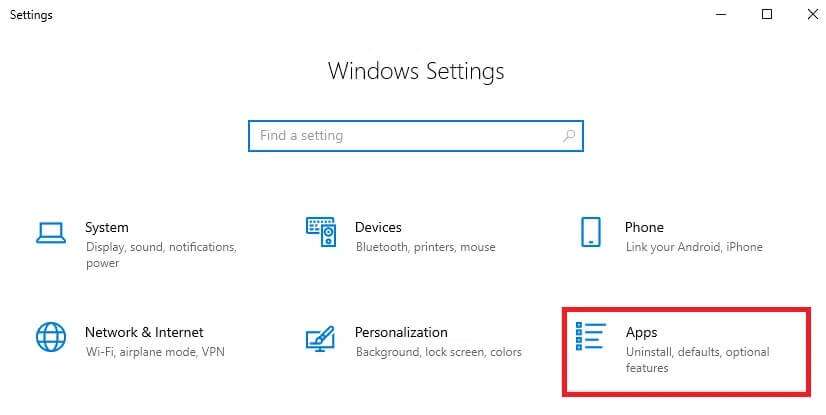
3. Søg derefter efter Crunchyroll Søger efter denne listefil.
4. Klik på Avancerede indstillinger Som vist.
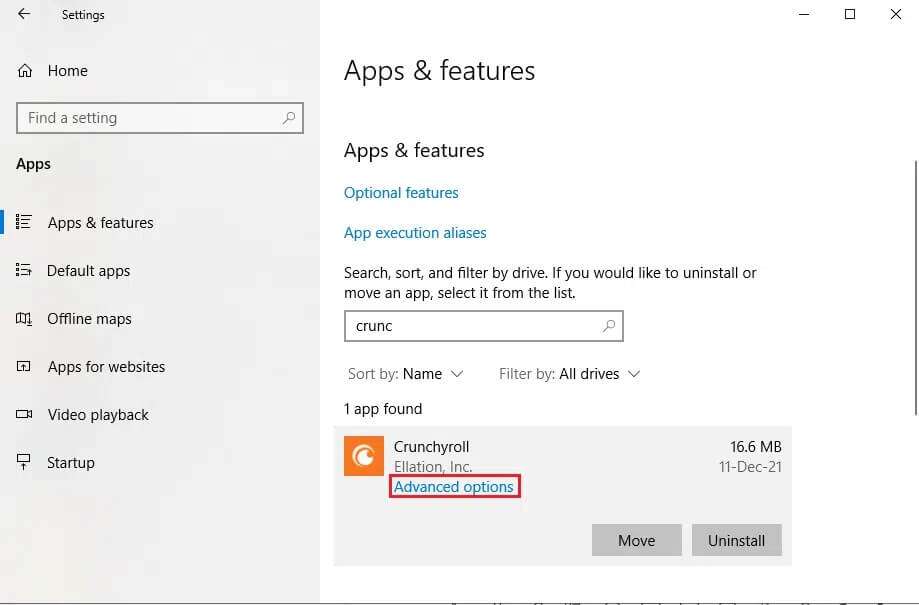
5. Rul ned og klik på “Nulstil", som vist.
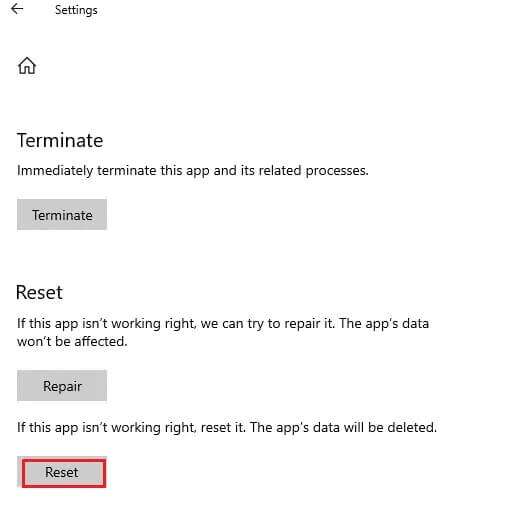
6. Til sidst, gørBekræft krav Ved at klikke på Nulstil.
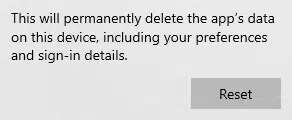
7. Når du er færdig, skal du gøre følgende:Genstart Tjek din computer, og se om problemet er løst. Hvis ikke, så prøv den næste løsning.
Metode 8: Geninstaller Crunchyroll-appen
Hvis ingen af metoderne hjælper, kan du prøve at geninstallere appen som beskrevet nedenfor. Crunchyroll er tilgængelig på Universal Windows Platform (UWP) Derfor kan du nemt downloade det fra Microsoft Store. Dette burde helt sikkert løse problemet med download af Crunchyroll.
1. Gå til عدادات Windows> Ansøgninger Som vist i den ottende metode.
2. Klik på Crunchyroll og vælg en mulighed afinstallere , som vist.
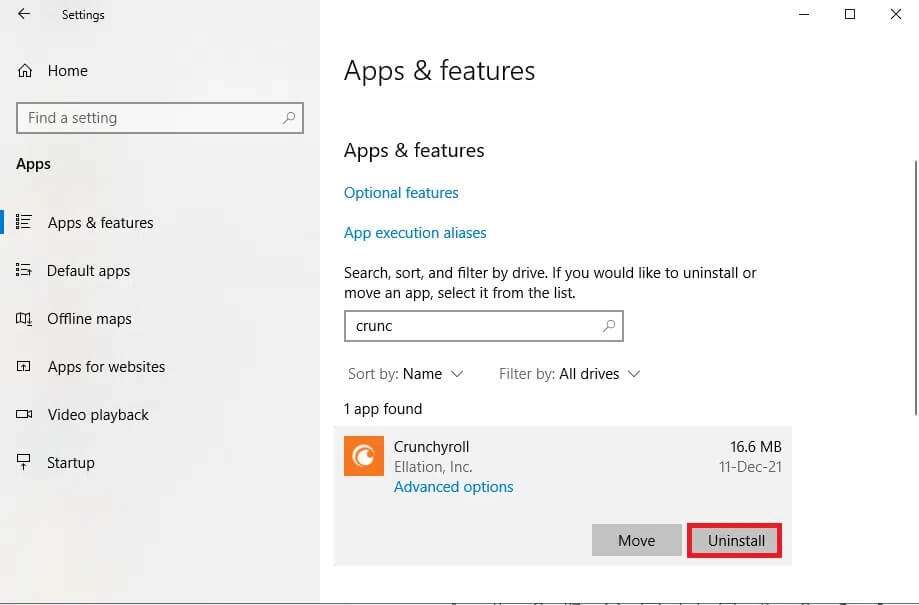
3. Klik igen på “afinstallere"Til bekræftelse.
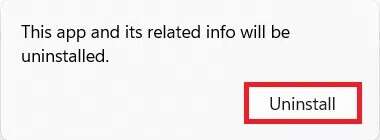
4. Forbered dig Tænd din computer Kører Windows 10.
5. Åbn Microsoft Store Hent Crunchyroll-websidenKlik på knappen her. Få.
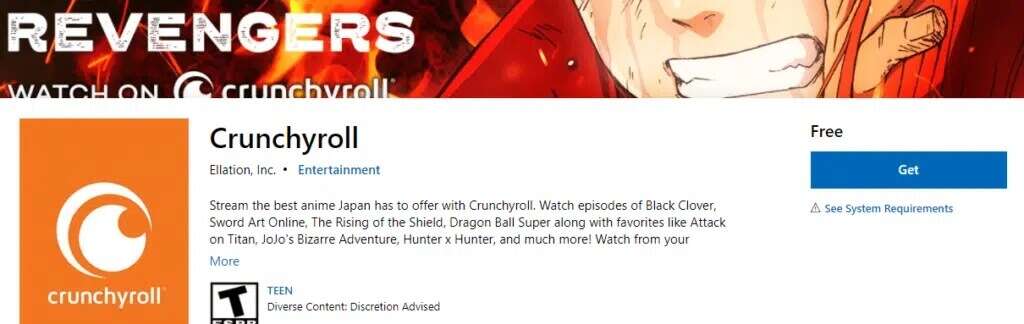
6. Klik nu at åbne Microsoft Store Åbnet Microsoft Store? Ringet op.
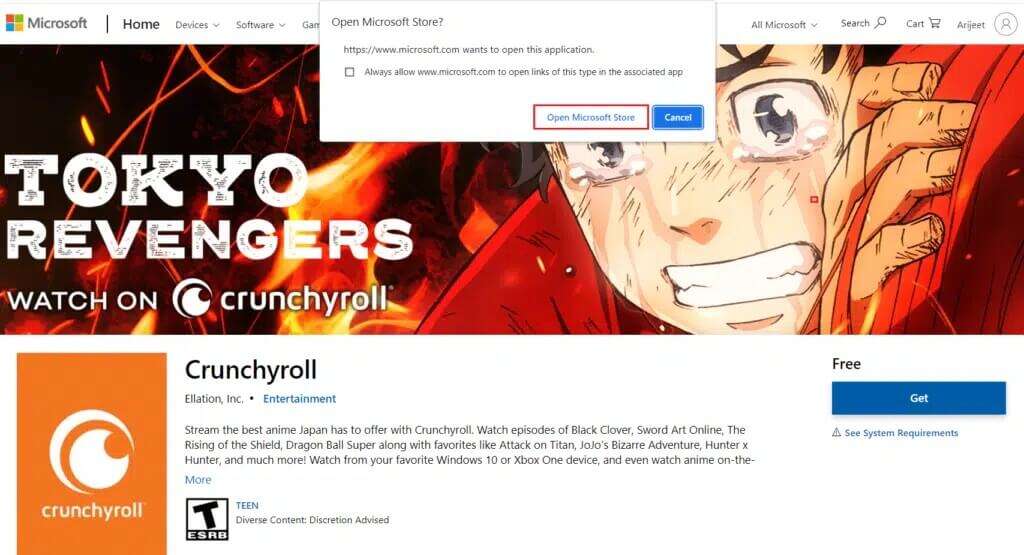
7. Tryk til sidst på stabiliserende.
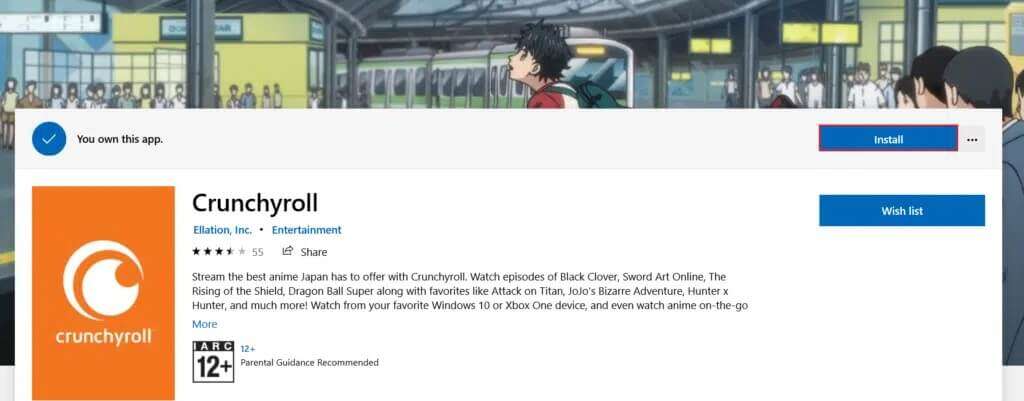
Metode 9: Kontakt supportteamet
Hvis du stadig har problemer med at indlæse Crunchyroll, skal du kontakte Crunchyrolls supportteam.
1. Åbn Crunchyrolls nye ordreside I en webbrowser.
2. Vælg en tekniker i Drop down menu Vælg venligst dit problem nedenfor.
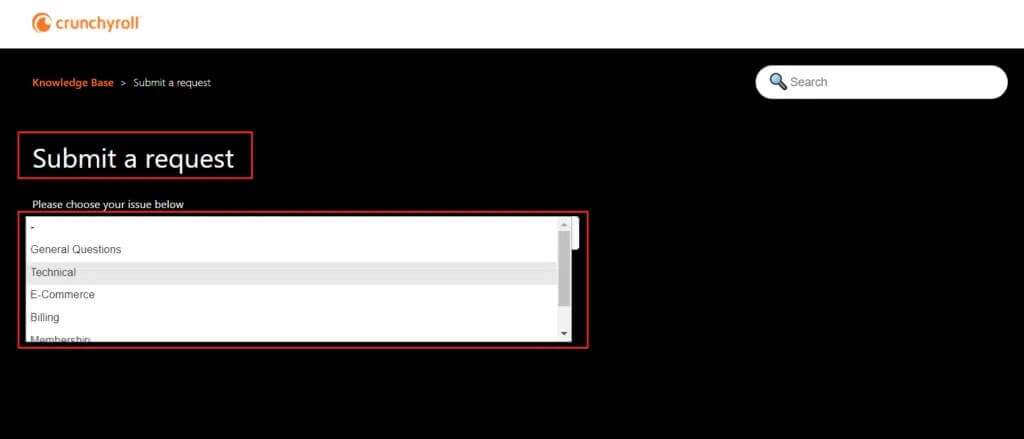
3. På siden til indsendelse af anmodning vil du blive bedt om at angive en adresse. Din email Problemtypen og enhedstypen er som vist.
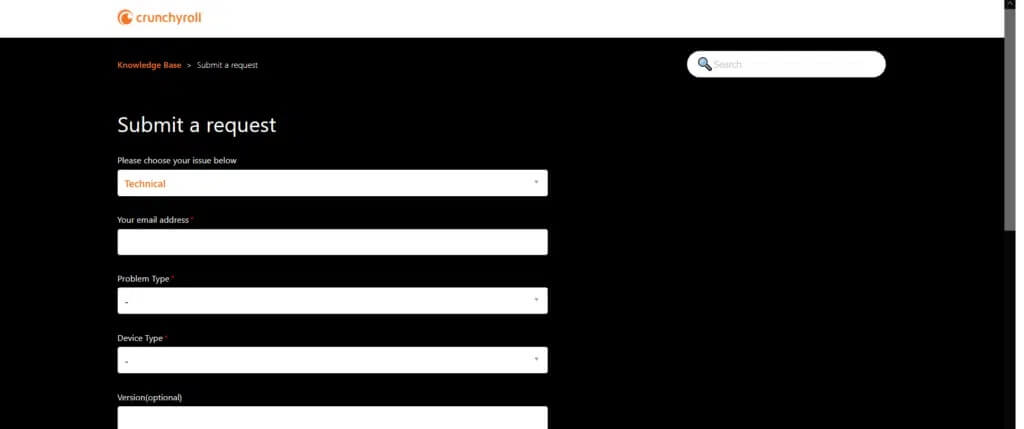
4. Angiv på siden Send anmodning Emne og beskrivelse وTilføj vedhæftet fil , hvis det er nødvendigt for at forklare problemet.
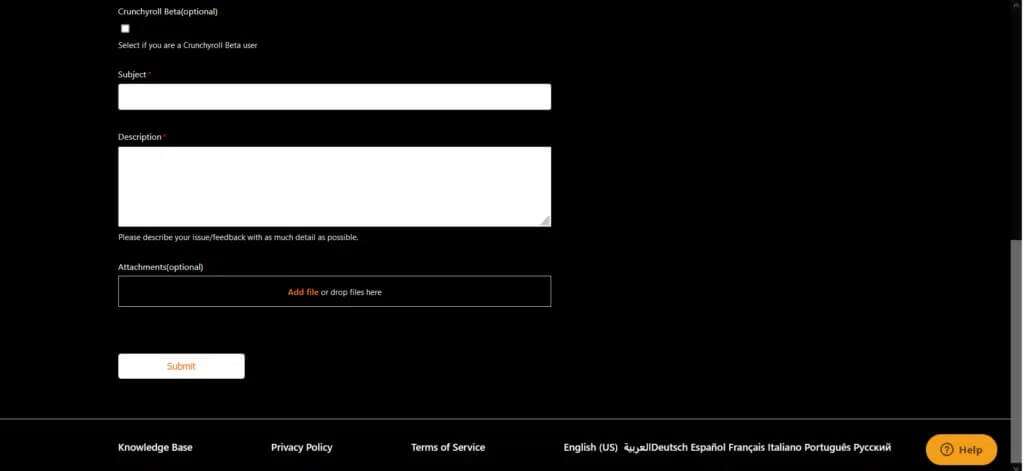
5. Vent, indtil du modtager svar وNødvendig kompensation Fra supportteamet.
Vi håber, at denne vejledning var nyttig, og at du var i stand til at løse problemet med, at Crunchyroll ikke virker eller ikke indlæses. Fortæl os, hvilken metode der fungerer bedst for dig. Hvis du har spørgsmål eller forslag til denne artikel, er du velkommen til at efterlade dem i kommentarfeltet.